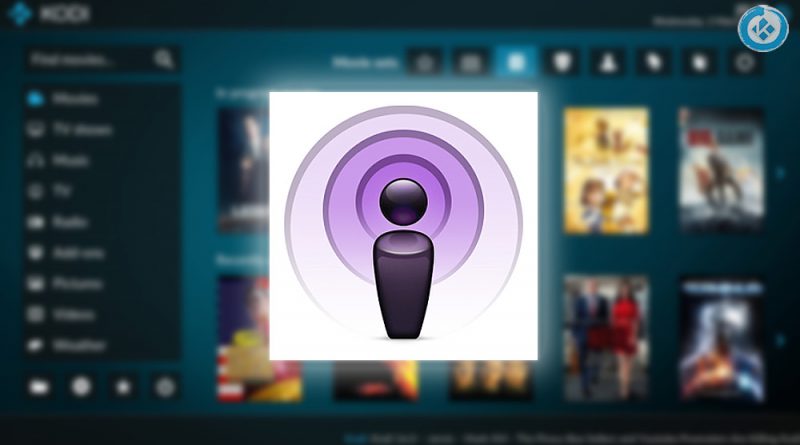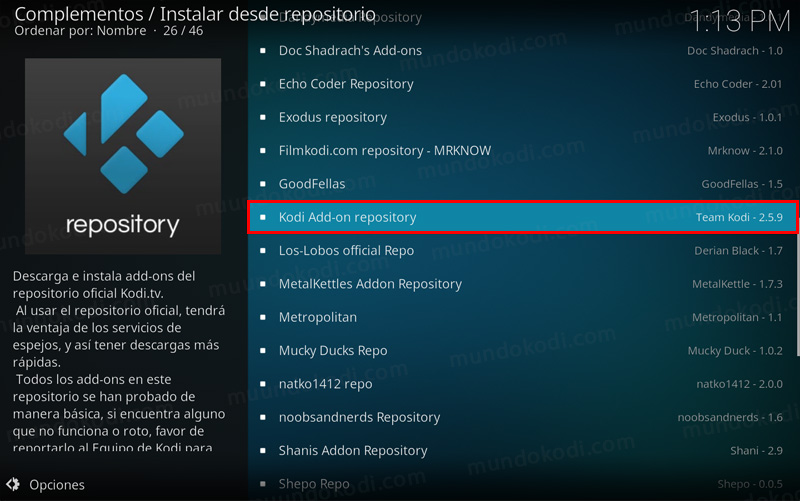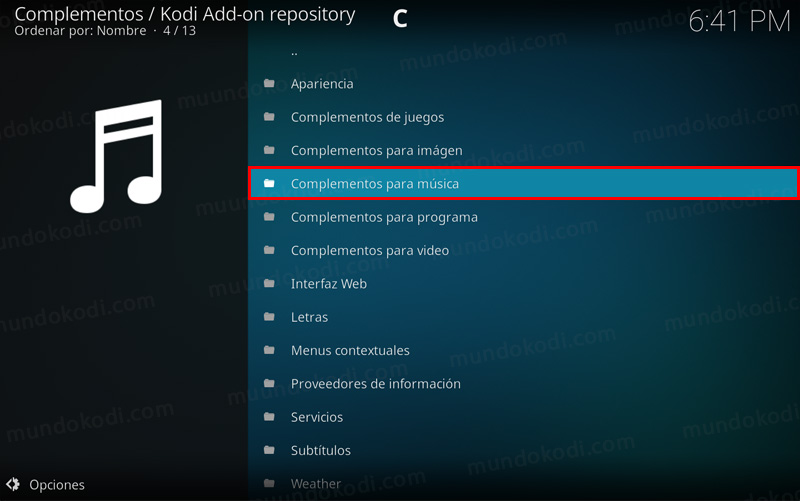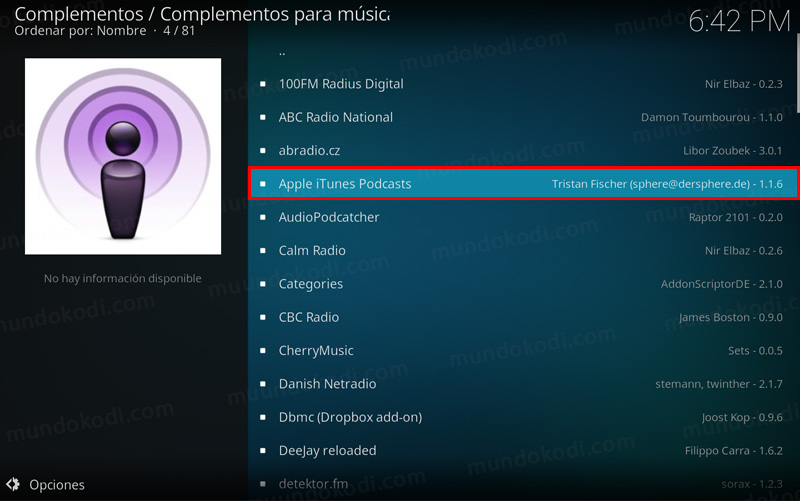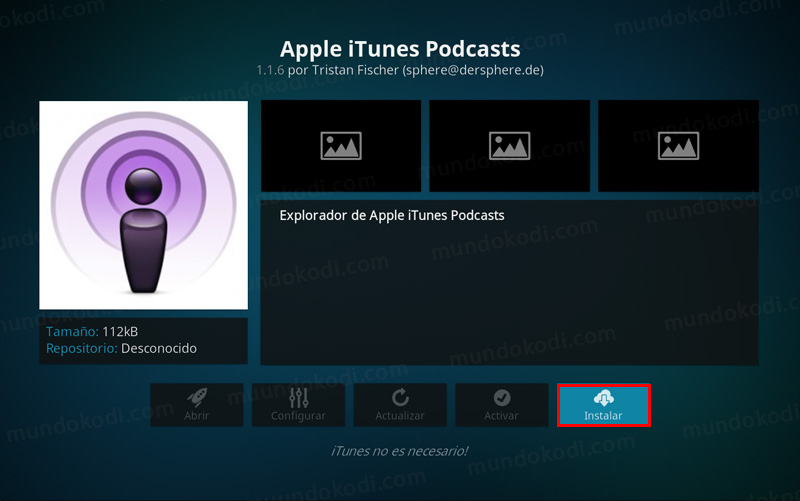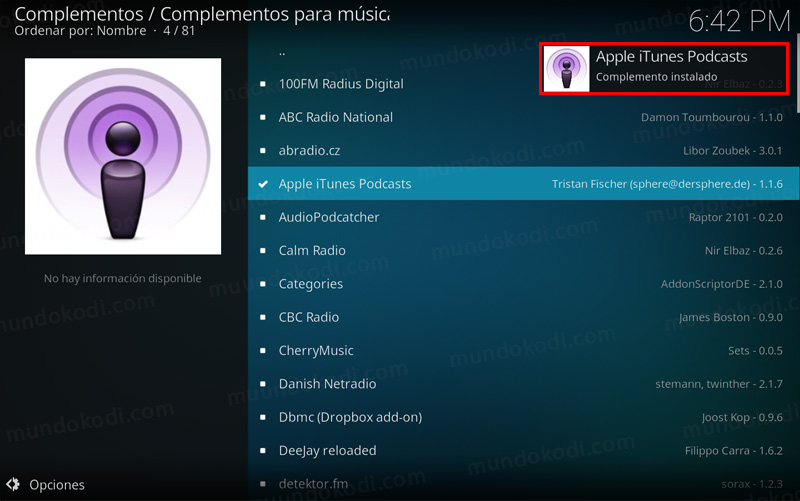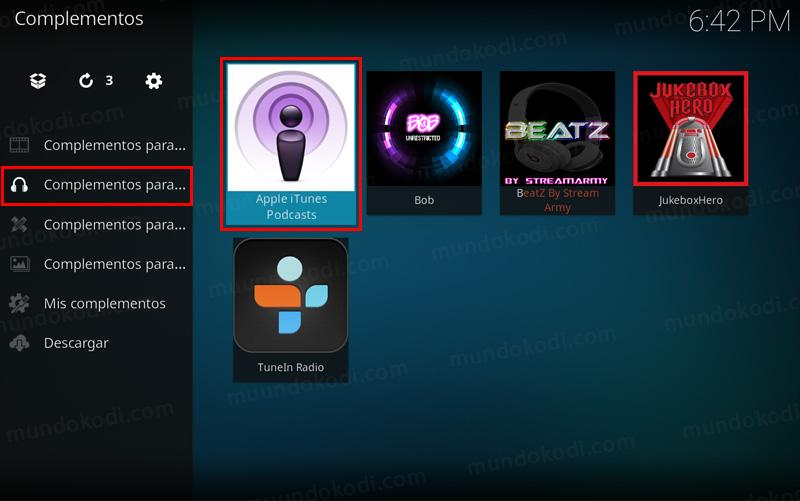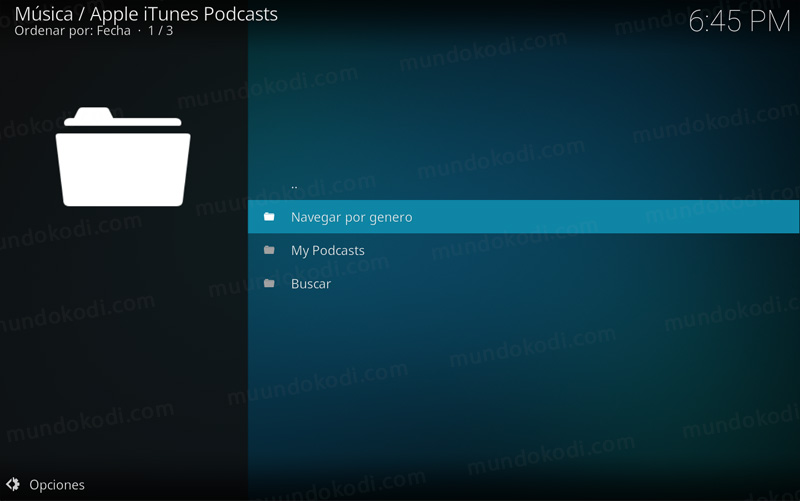Cómo Instalar Addon Apple iTunes Podcast en Kodi [Addon de Música]
El addon Apple iTunes Podcast en Kodi es un complemento de música en donde podremos escuchar nuestros podcast favoritos de iTunes desde Kodi.
Dentro del addon podremos crear nuestra propia biblioteca de nuestros podcast favoritos. Este es un addon oficial de Kodi.
|Quizá te interese: Como Instalar Addon Youtube en Kodi [Addon Indispensable]
El tutorial se explica para la instalación de Kodi 16 y 17 en adelante, funciona con todas las plataformas.
Si deseas apoyar el proyecto Mundo Kodi puedes dar clic aquí.
Como usuarios de Kodi recomendamos el uso de IPVanish VPN para tener acceso total a todos los addons, incluidos torrents.
Los mayores beneficios son:
> Dispositivos ilimitados con una suscripción
> Garantía de devolución de dinero de 30 días
> Soporte 24/7
> Completa privacidad y anonimato en Internet y Kodi
> Múltiples plataformas
> Elimina Geo-Bloqueo
> Cambio de DNS
> Descuento especial para usuarios de Mundo Kodi
Para más información aquí
Cómo Instalar Addon Apple iTunes Podcast en Kodi 17 Krypton
Actualización 14/06/24 El addon ha dejado de funcionar.
Los pasos para realizar la instalación son los siguientes:
1. Abrimos Kodi
2. Nos dirigimos a Complementos
3. Complementos (icono de Addons)
4. Instalar desde repositorio
5. Kodi Add-on repository
6. Complementos para música
7. Apple iTunes Podcats
8. Instalar
10. Esperamos la notificación Complementos activado
11.Regresamos al menú Complementos y seleccionamos Complementos para música > Apple iTunes Podcast
12. Ahora podremos ver la lista de las diferentes categorías del addon Apple iTunes Podcast
13. ¡Listo! El addon Apple iTunes Podcast en Kodi 17 Krypton habrá quedado instalado correctamente
Cómo Instalar Addon Youtube en Kodi 16 o Anteriores
Los pasos para hacer la instalación son los siguientes:
1. Abrimos Kodi
También puedes descargar el archivo zip del addon Apple iTunes Podcast (opcional) – ENLACE – mirror (Como descargar archivos en Mundo Kodi)
2. Nos dirigimos a Sistema
3. Complementos
4. Install from repository
5. Kodi Add-on repository
6. Complementos de música
7. Apple iTunes Podcast
8. Actualizar
9. Esperamos la notificación Addon actualizado
10. Regresamos al menú principal y seleccionamos Video > Complementos
11. Apple iTunes Podcast
12. Ahora podremos ver la lista de las categorías de Apple iTunes Podcast
Esperamos que el tutorial haya sido de ayuda, recuerda que puedes apoyarnos a mantenernos en línea realizando una donación por paypal a (o al botón donar) o dando clic en los enlaces.
Renuncia de responsabilidad
Mundo Kodi no se hace responsable de cualquier daño o pérdida de información. Nuestra intención solo es informar, utilizando contenido de Internet.
Mundo Kodi y todo el material aquí mencionado no son oficiales, favor de no realizar quejas o reclamos en el foro oficial de Kodi.
No estamos vinculados con ningún vendedor de dispositivos o servicio IPTV, el contenido mencionado en Mundo Kodi es gratuito a menos que se indique lo contrario, para más información sigue este enlace.